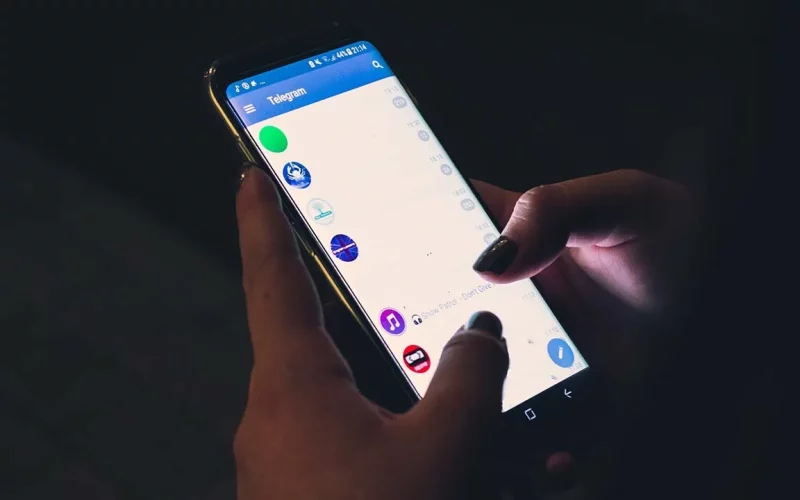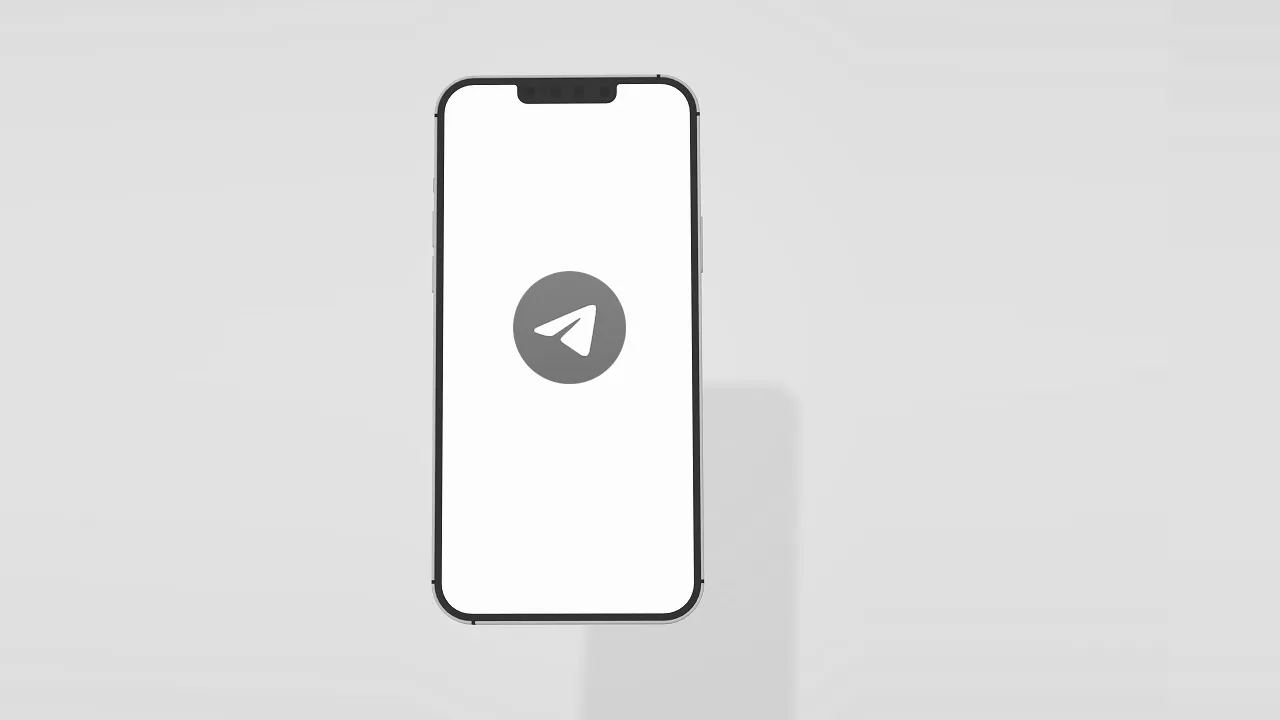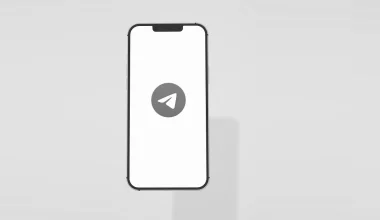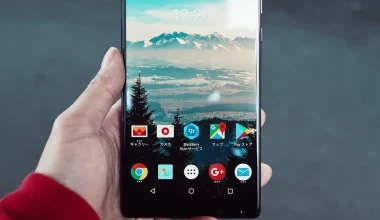Sebagai aplikasi chatting, sudah seharusnya jenis aplikasi ini mempunyai fitur tambahan untuk menjaga keamanan data penggunanya.
Contoh fitur keamanan tersebut ialah mengembalikan chat yang terhapus.
Fitur ini bisa kamu lihat di beberapa aplikasi chatting populer, salah satunya seperti Telegram.
Untuk kamu yang sedang mengalami masalah chat penting terhapus, jangan khawatir.
Kamu bisa mencoba mengembalikan chat Telegram tersebut melalui tutorial pada artikel Uplotify.id ini.
Dengan Export Chat
Pertama kamu bisa mengembalikan chat Telegram yang terhapus melalui fitur Export Chat.
Sebagai catatan, fitur Export Chat ini hanya tersedia di Telegram versi Desktop saja.
Oleh sebab itu, kalau kamu mau pakai cara ini harus download Telegram versi desktop dan memasangnya di PC atau laptop kamu terlebih dahulu.
Cara mengembalikan chat Telegram terhapus:
- Buka aplikasi Telegram terlebih dulu.
- Setelah terbuka, klik icon garis tiga.
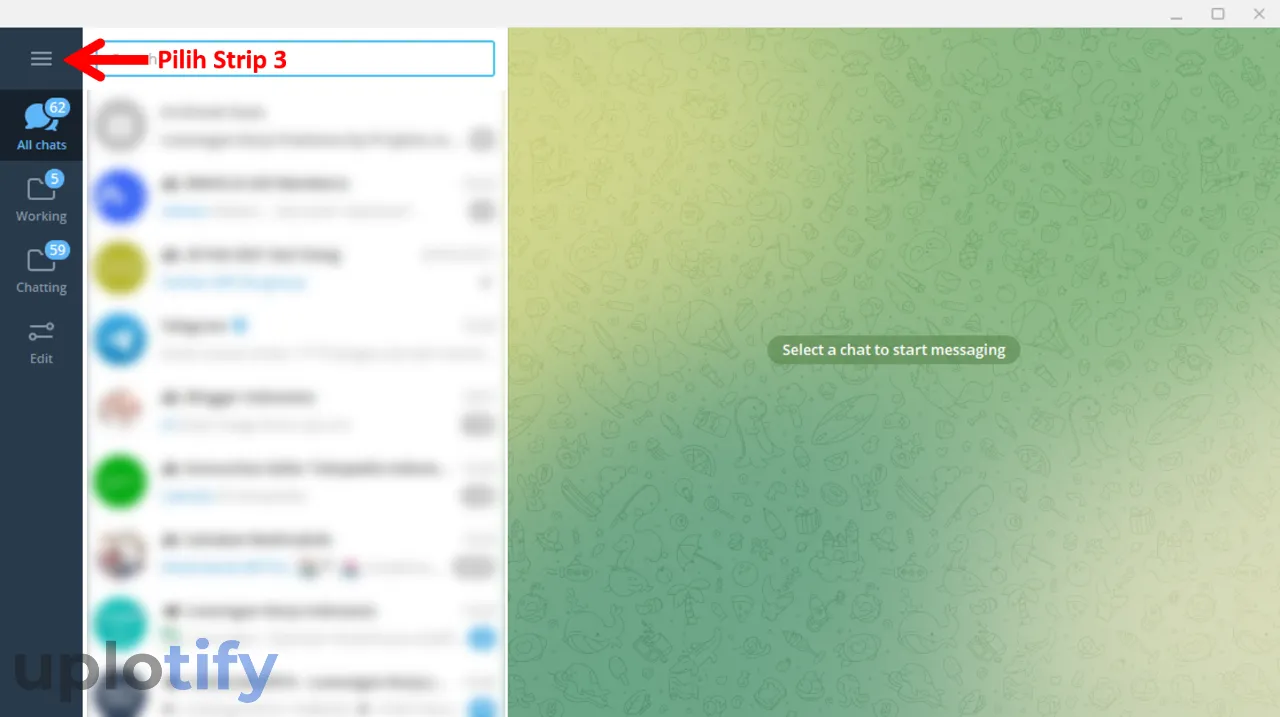
- Kemudian pilih menu Settings.
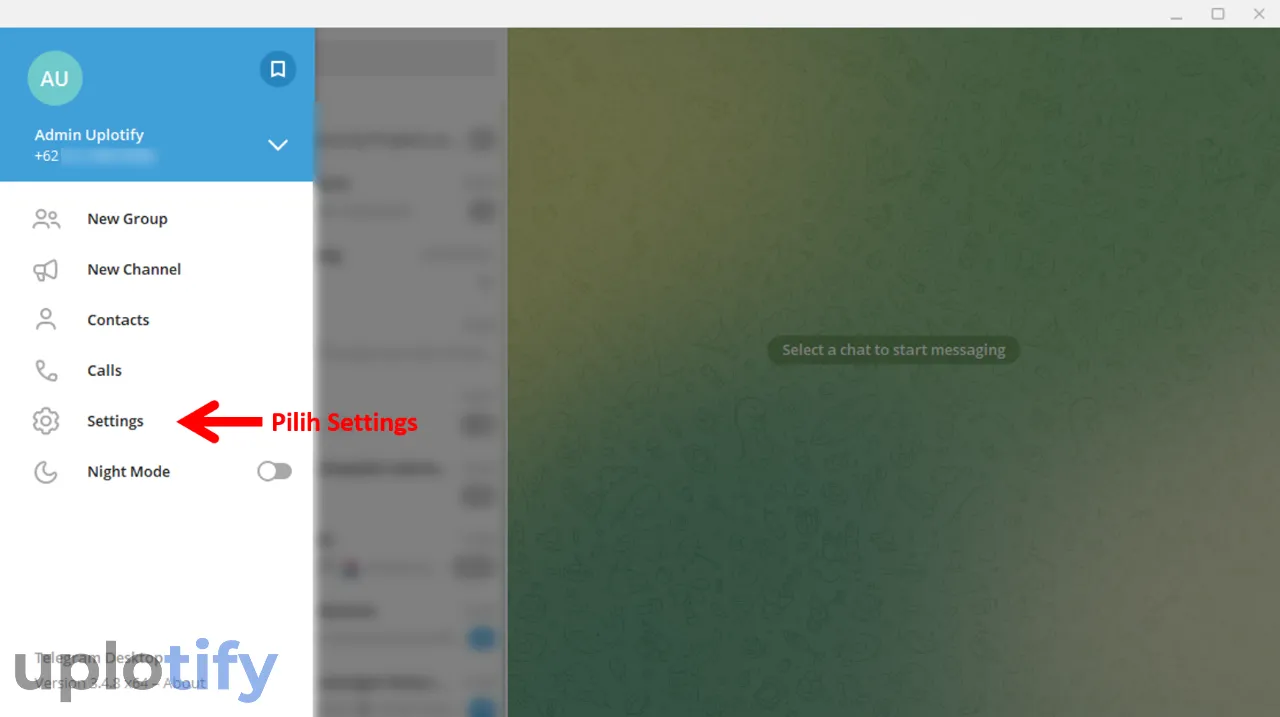
- Setelah itu, kotak dialog Settings akan muncul, silahkan klik Advanced.
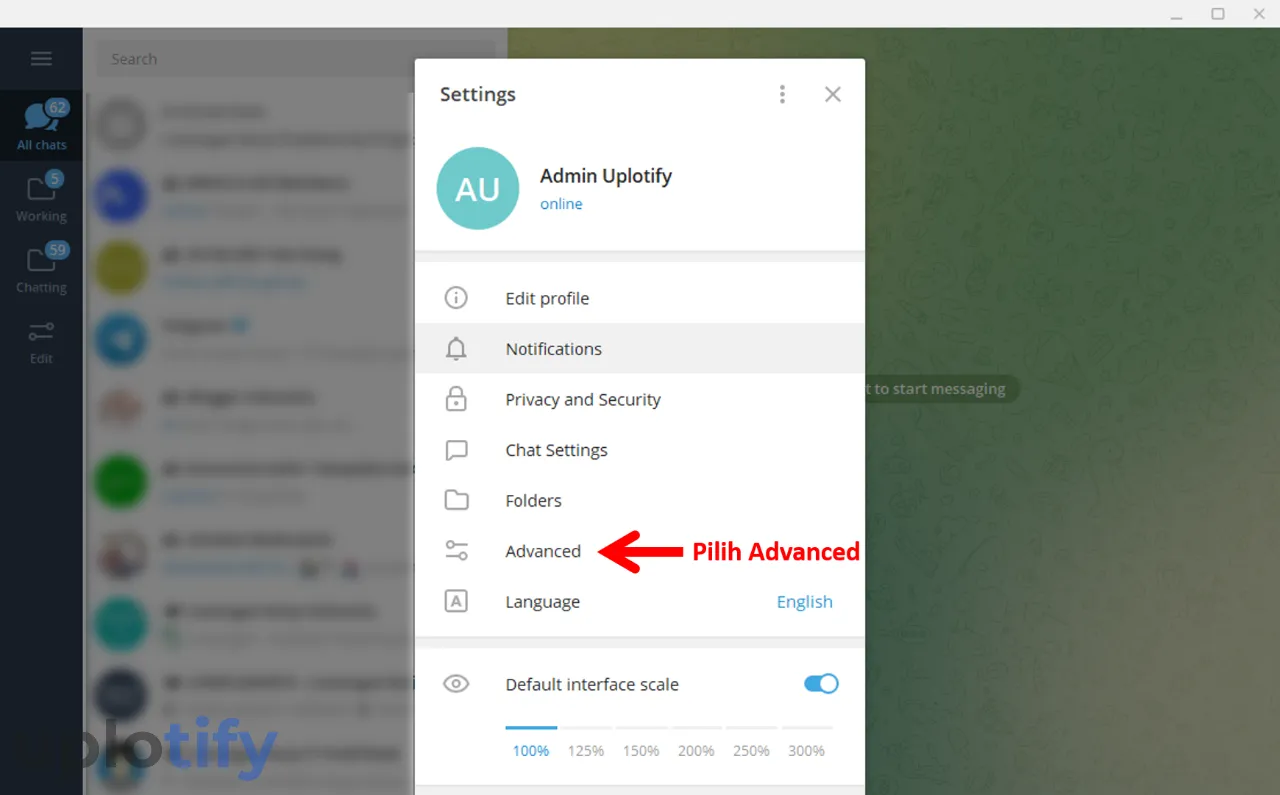
- Lalu klik Export Telegram Data.
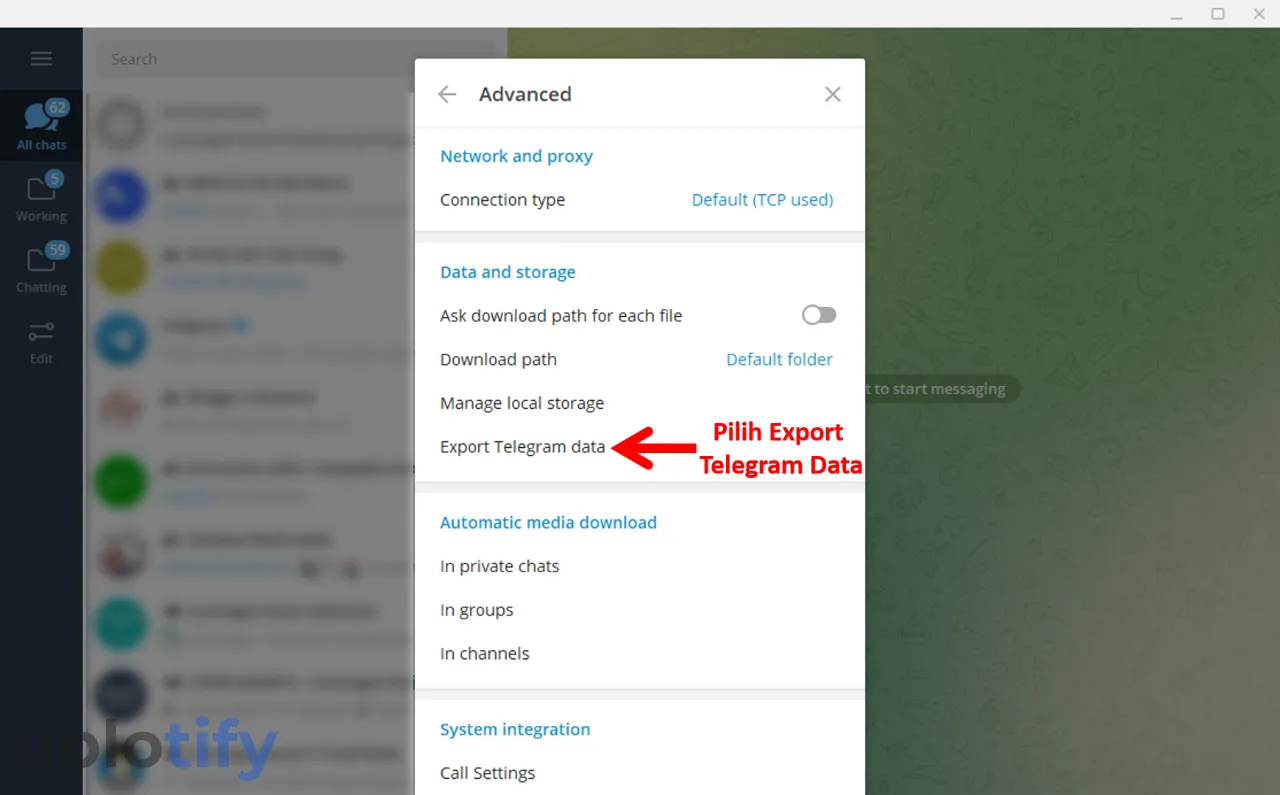
- Pilih beberapa chat yang ingin kamu export dan tekan menu Export.
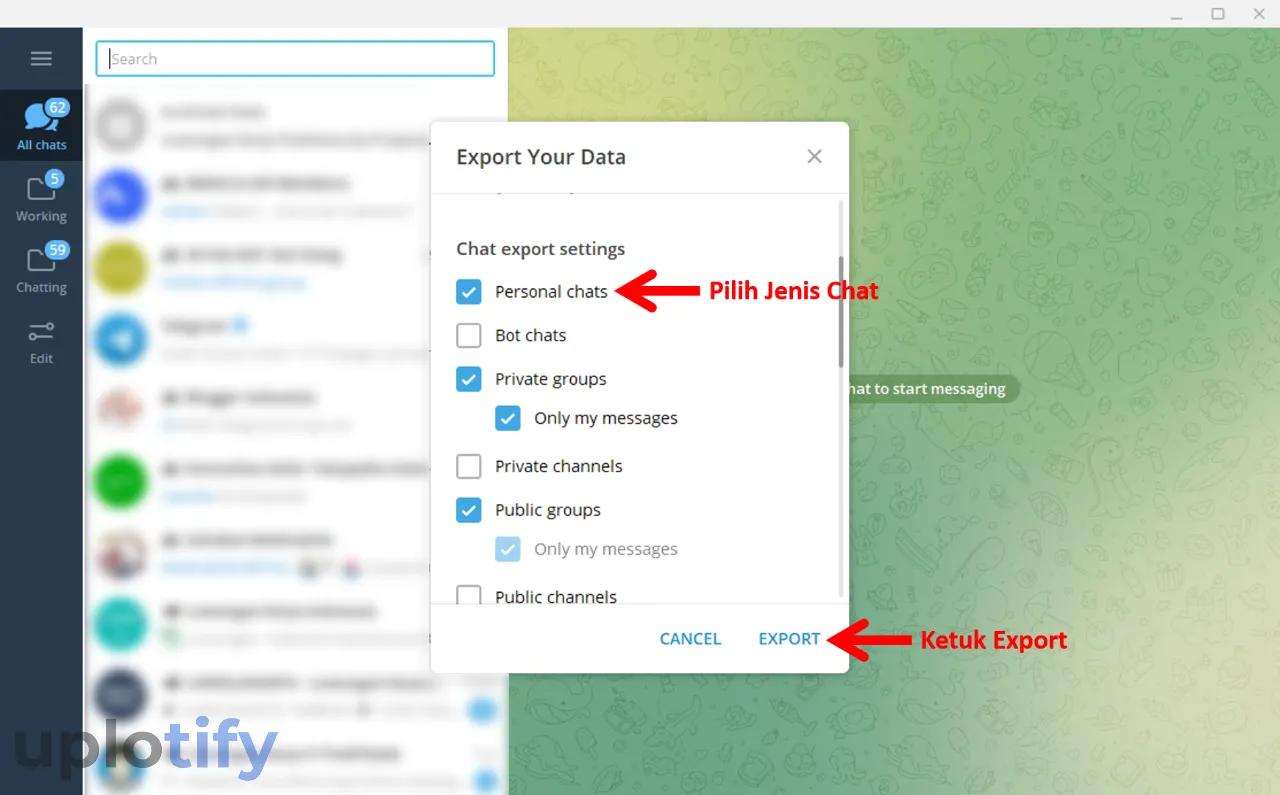
- Nantinya kamu akan mendapatkan pesan dari Telegram, silahkan tekan Allow.
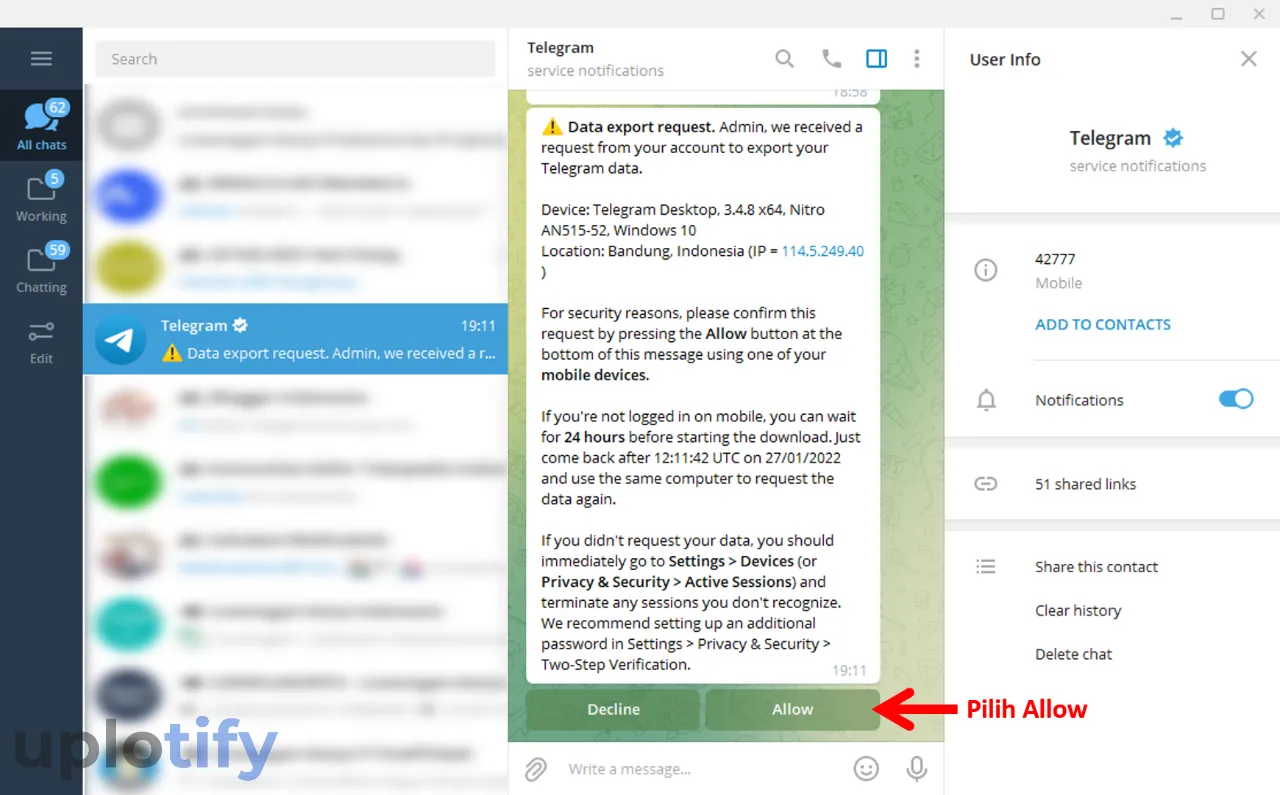
- Pastikan kamu sudah mendapatkan notifikasi Accepted.
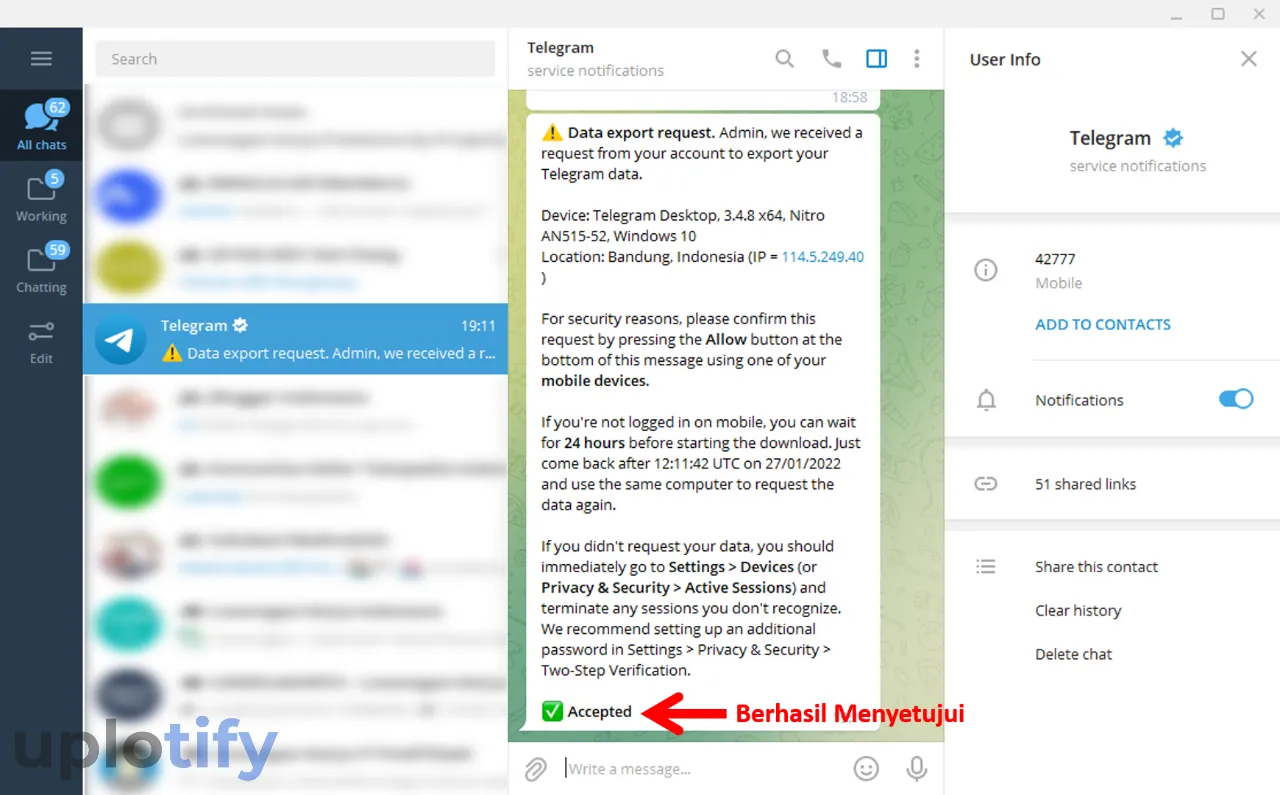
- Selanjutnya buka kembali fitur Export Chat dan tunggu sampai proses ekspor selesai.
- Kalau sudah, klik tombol Show My Data.
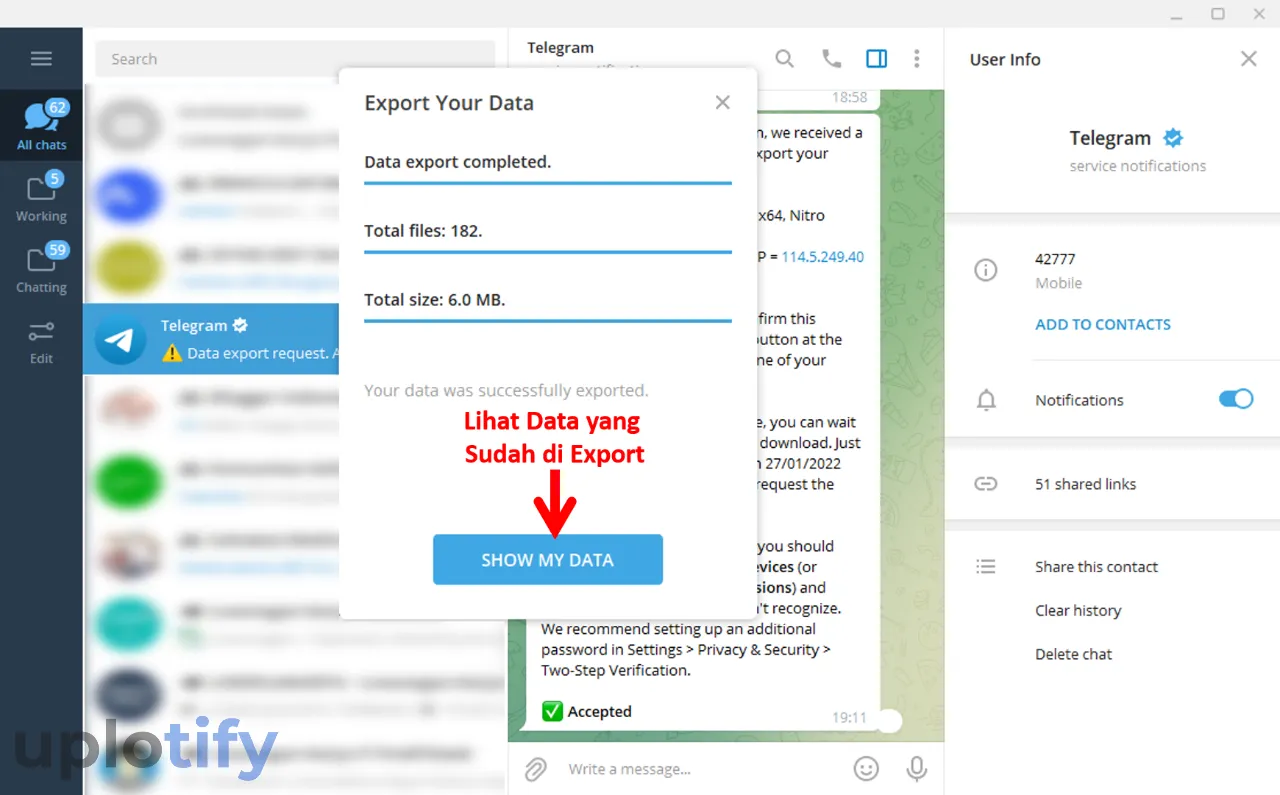
- Nantinya kamu akan diarahkan ke File Explorer, silahkan buka file export_results.
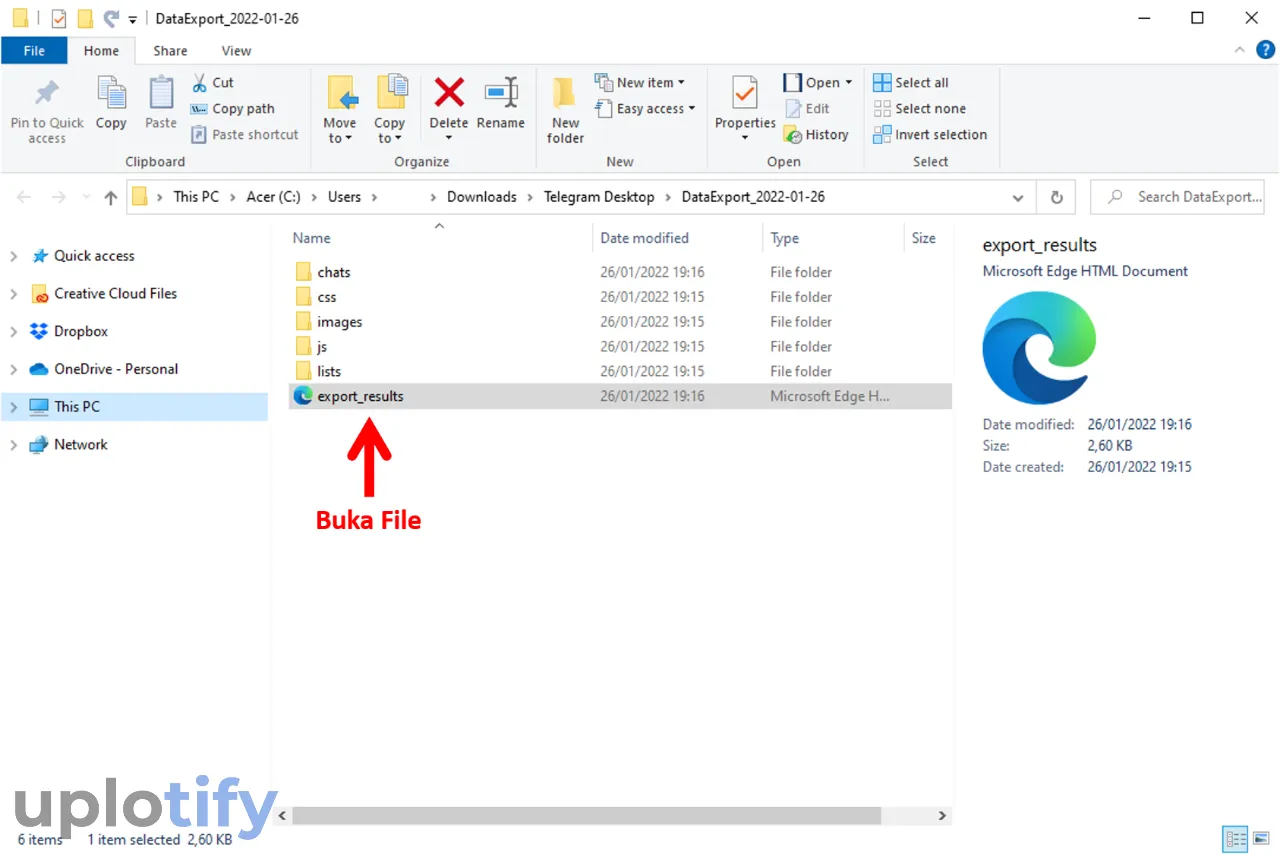
- Semua data chat di Telegram yang sudah di-ekspor bisa dilihat kembali lewat file ini.
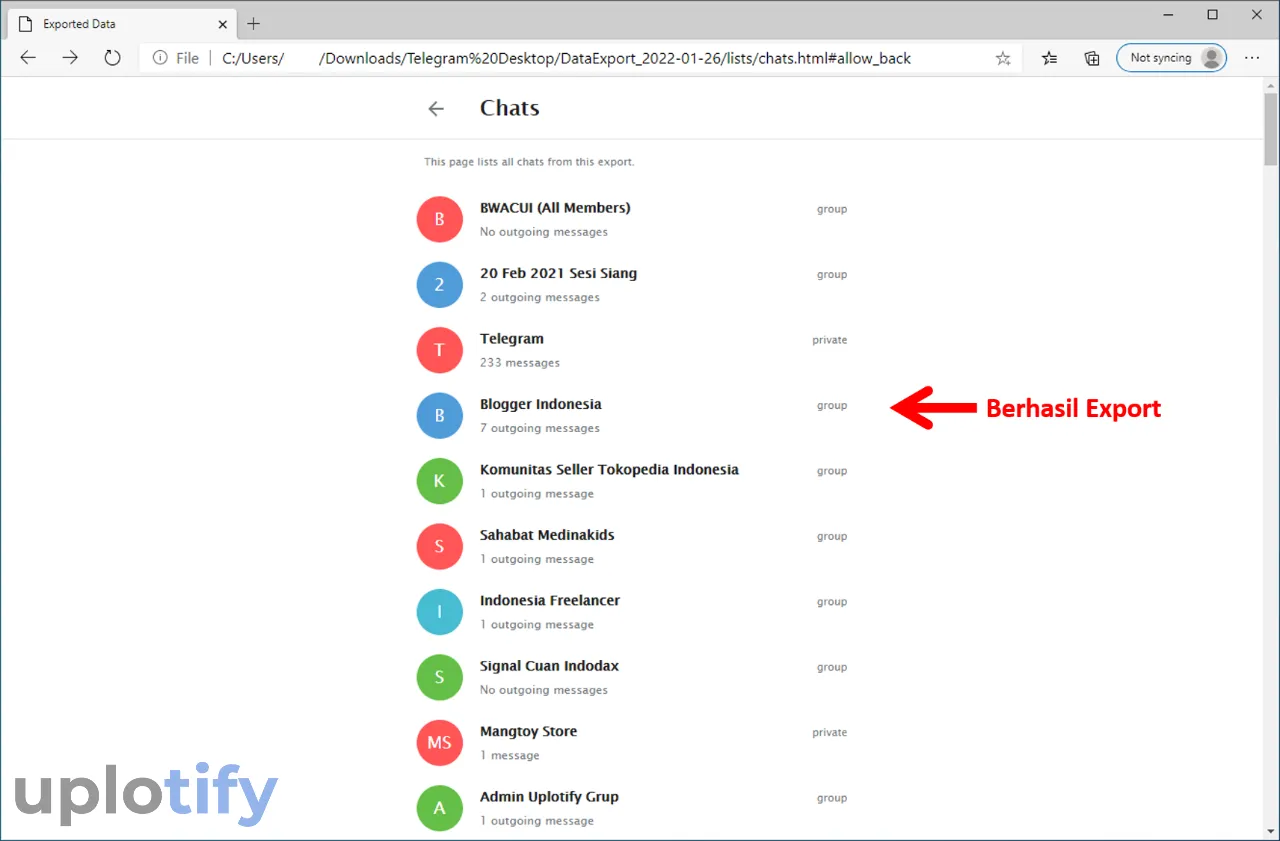
- Selesai.
Perlu diingat, cara ini berlaku untuk kamu yang ingin menyimpan chat di Telegram.
Kemudian chat tidak sengaja terhapus, maka kamu bisa membuka kembali chat yang sudah di-export di file ini.
Dengan Undo Chat
Sebagian aplikasi chat memiliki fitur undo. Yaitu untuk mengembalikan chat yang baru saja terhapus.
Misalnya kamu menghapus chat tertentu, asalkan baru beberapa detik, maka chat tersebut bisa dikembalikan.
Contohnya seperti ini:
- Coba ketuk chat yang ingin dihapus dan ketuk icon Delete.
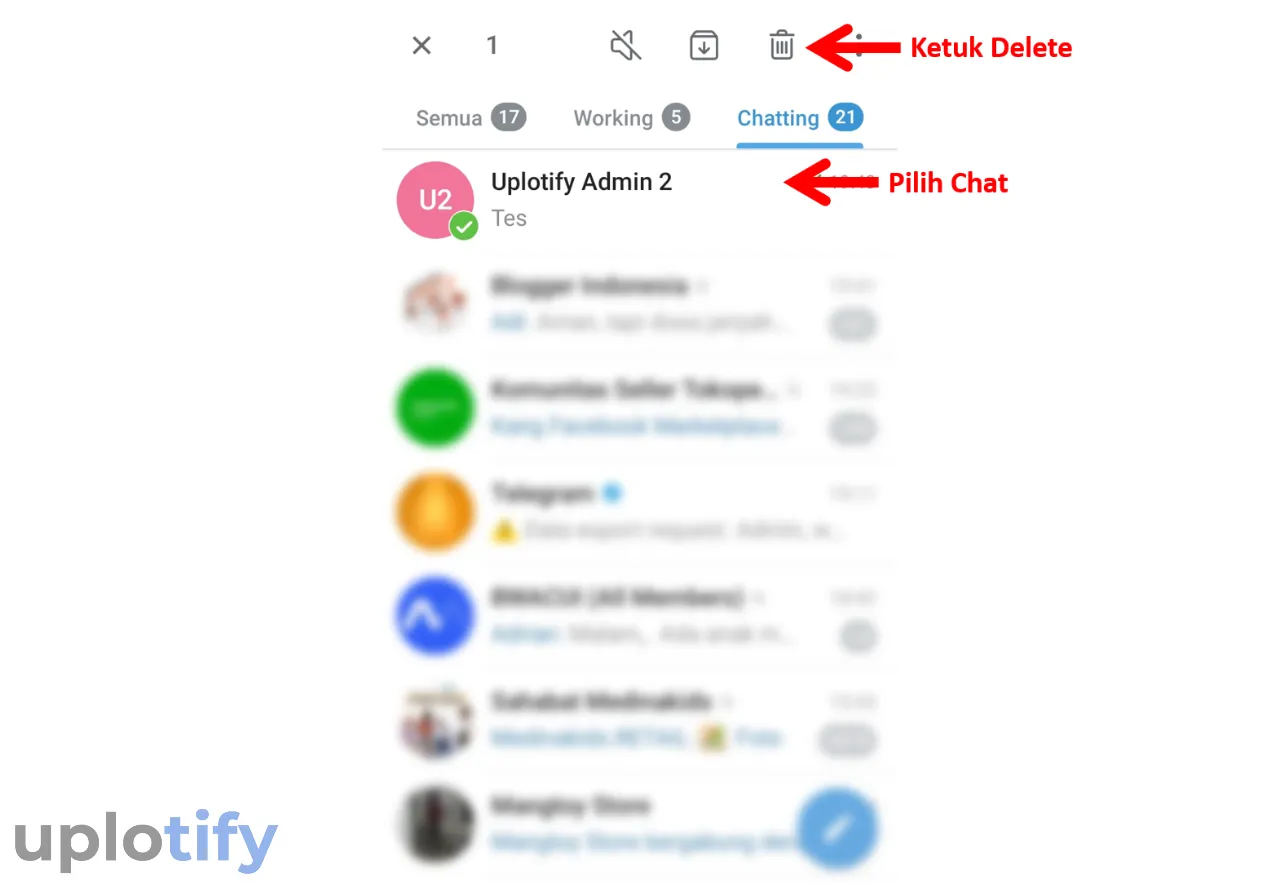
- Setelah itu, ketuk Hapus Obrolan untuk mengkonfirmasinya.
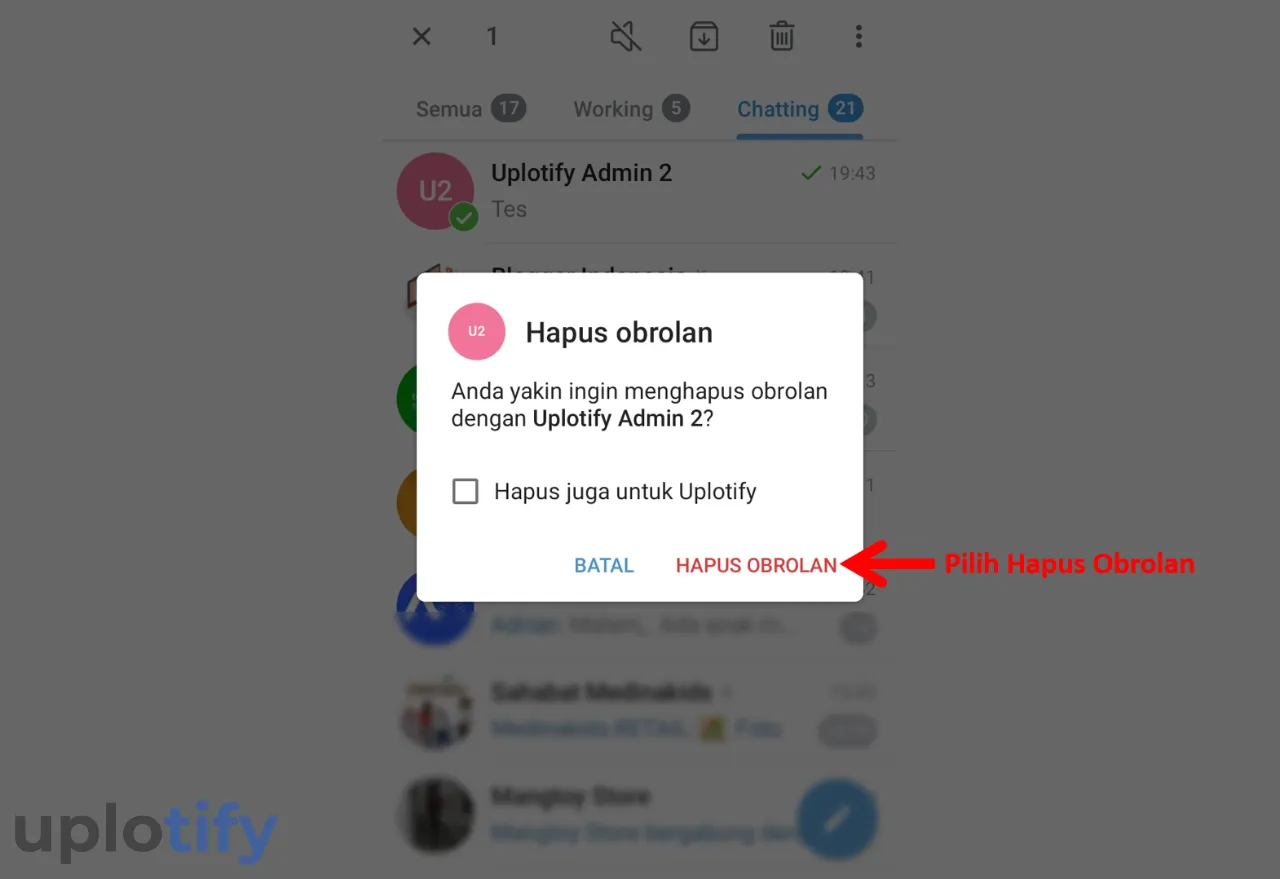
- Kalau sudah, nanti akan muncul notifikasi Obrolan Dihapus di bagian bawah. Silahkan ketuk Batal.
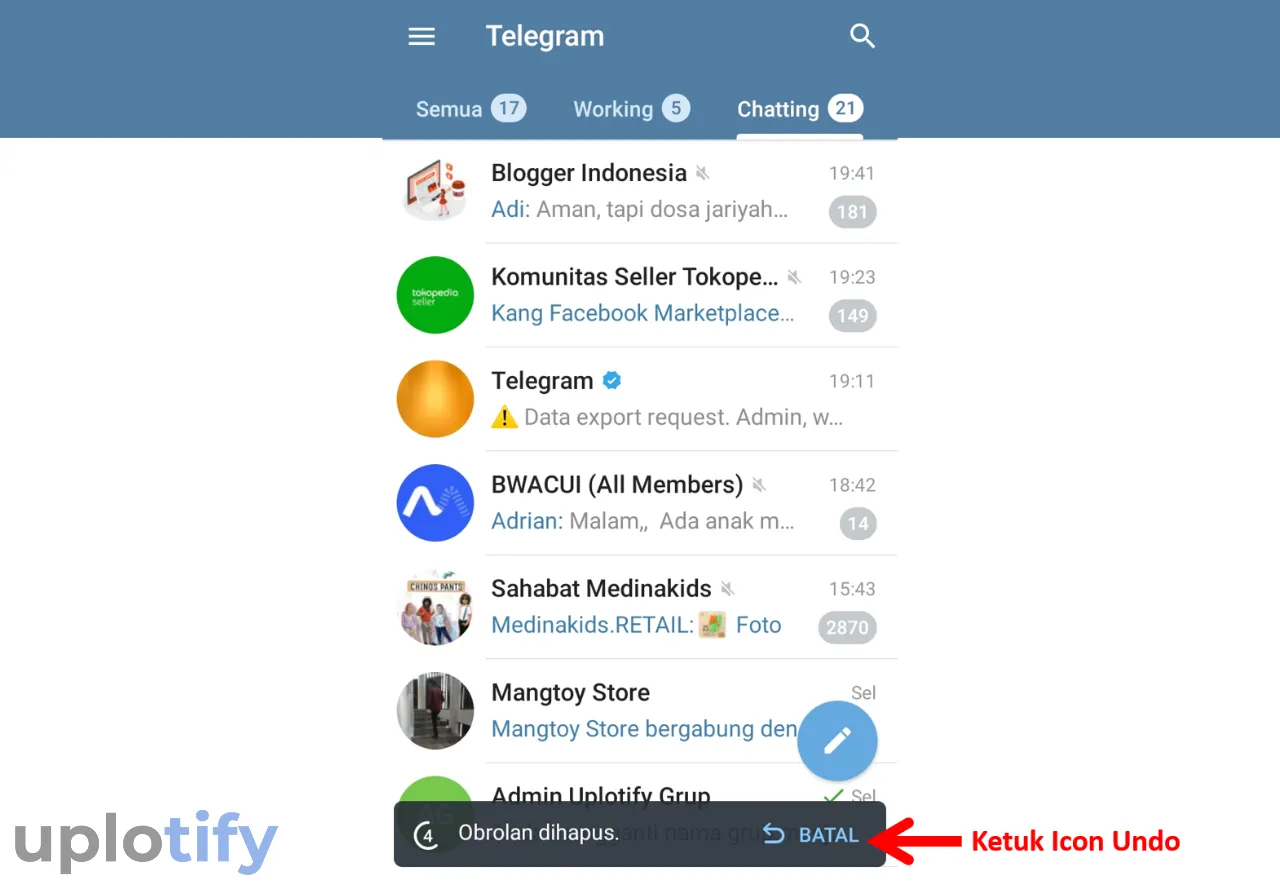
- Selesai.
Catatan
Setelah mengetuk Batal, maka kamu bisa mengembalikan chat yang terhapus. Jika sudah terlalu lama, chat tersebut akan sepenuhnya terhapus.
Dengan Folder Images
Kedua cara di atas berfungsi untuk mengembalikan chat berjenis pesan teks.
Sedangkan kalau kamu ingin mengembalikan media chat, kamu bisa melakukannya dengan mengakses File Manager.
Karena semua media chat, seperti foto dan video yang sudah kamu unduh di Telegram akan tersimpan secara otomatis di sana.
Supaya lebih jelas, silahkan cek caranya di bawah ini:
- Pertama, buka Penyimpanan Internal di File Manager terlebih dulu.
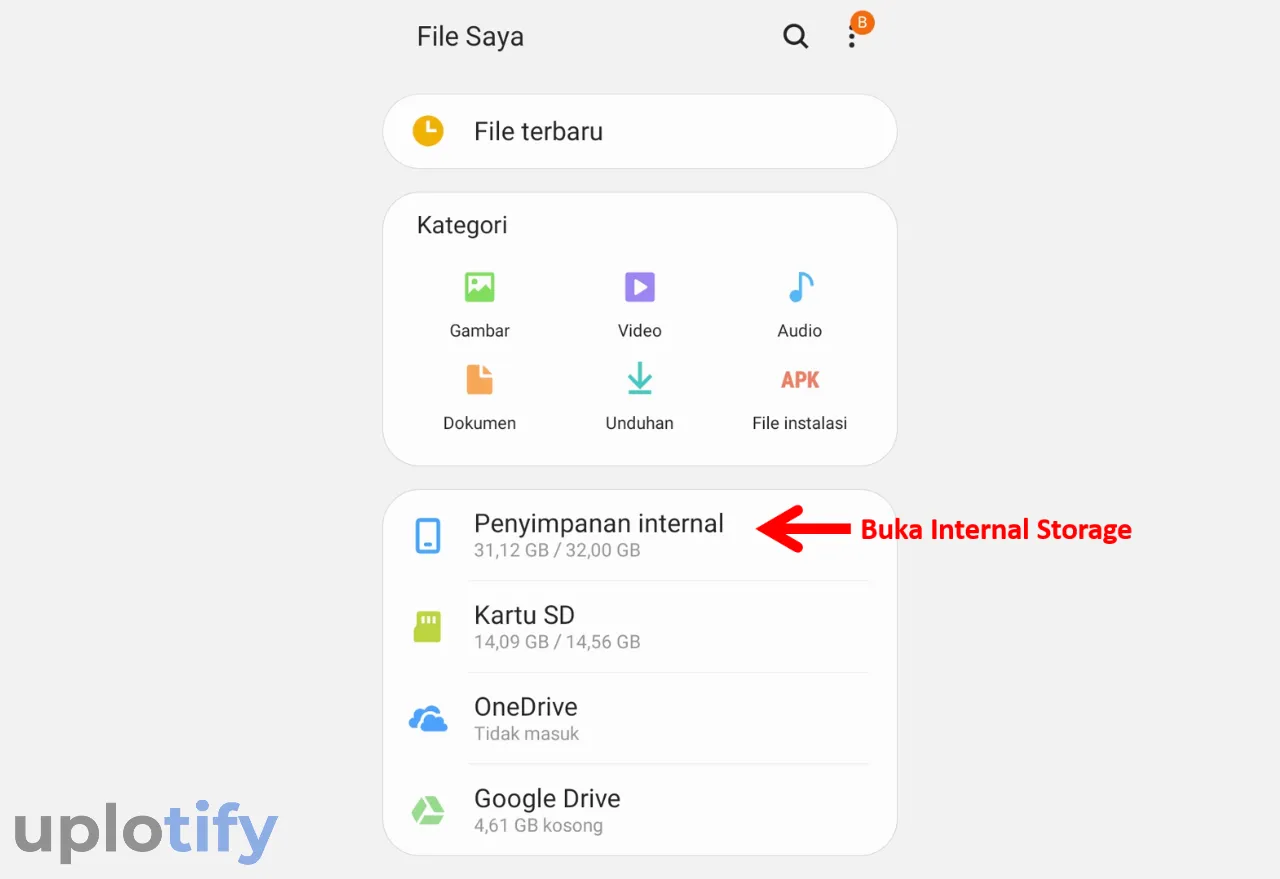
- Kemudian buka folder Telegram.
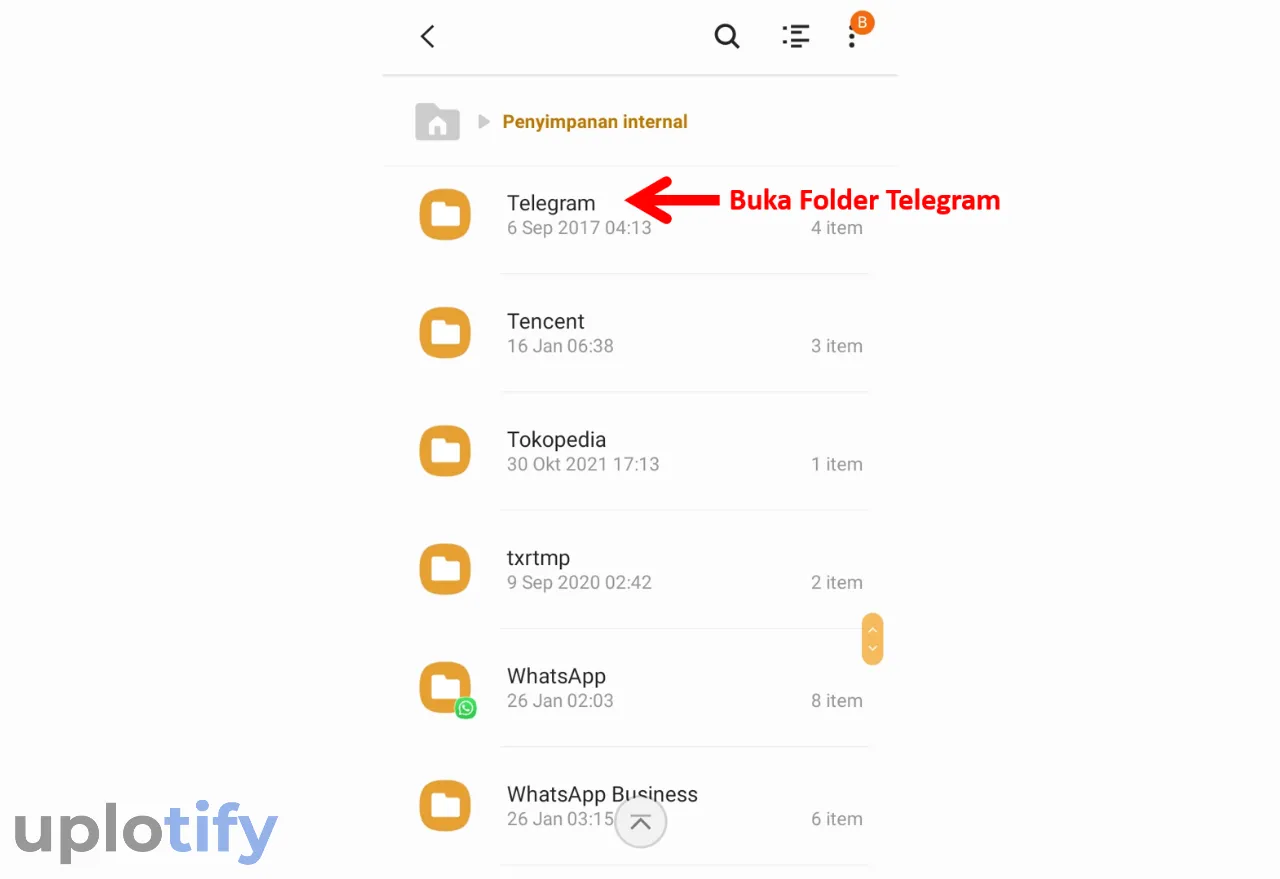
- Pilih Folder Telegram Images untuk melihat foto atau gambar yang tersimpan.
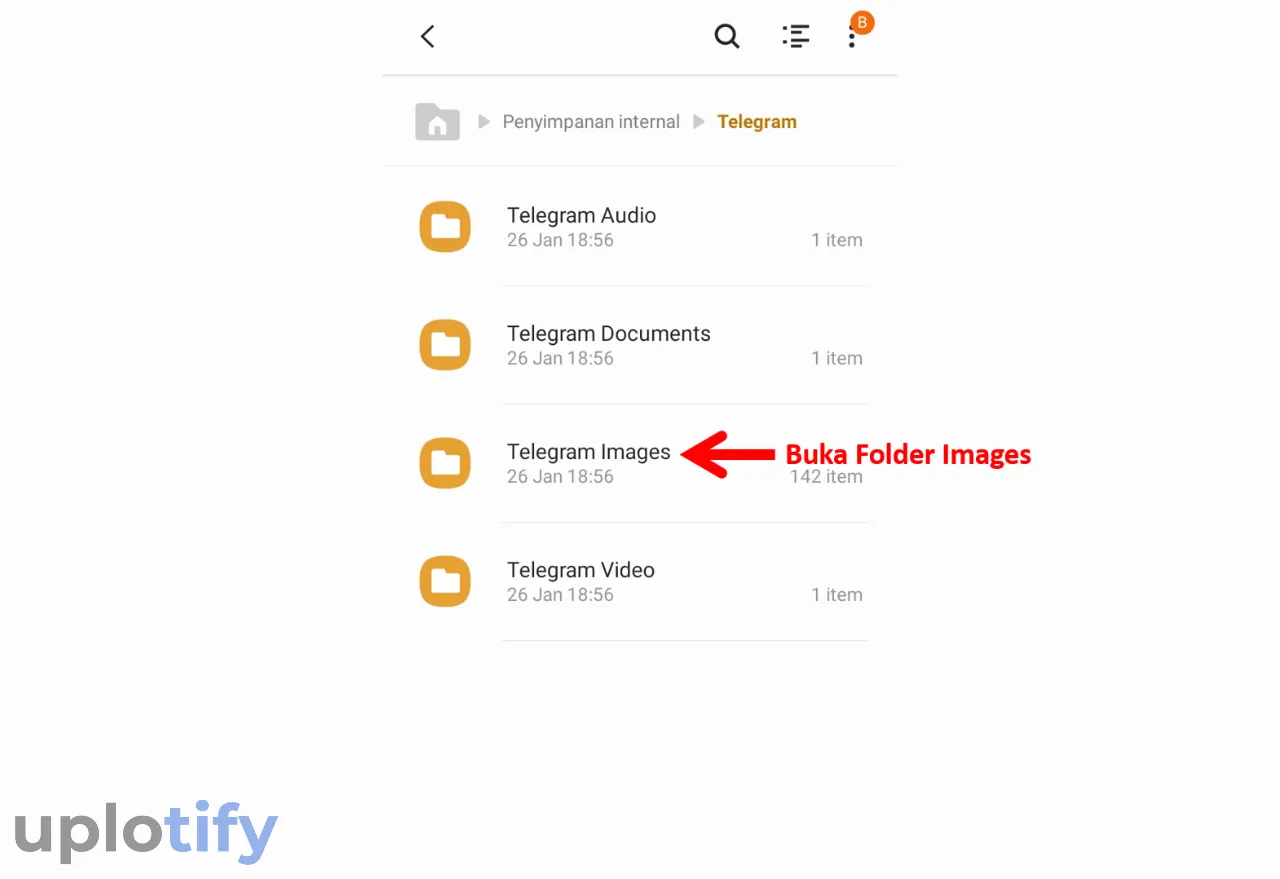
- Nantinya semua foto atau gambar yang pernah didownload akan muncul.
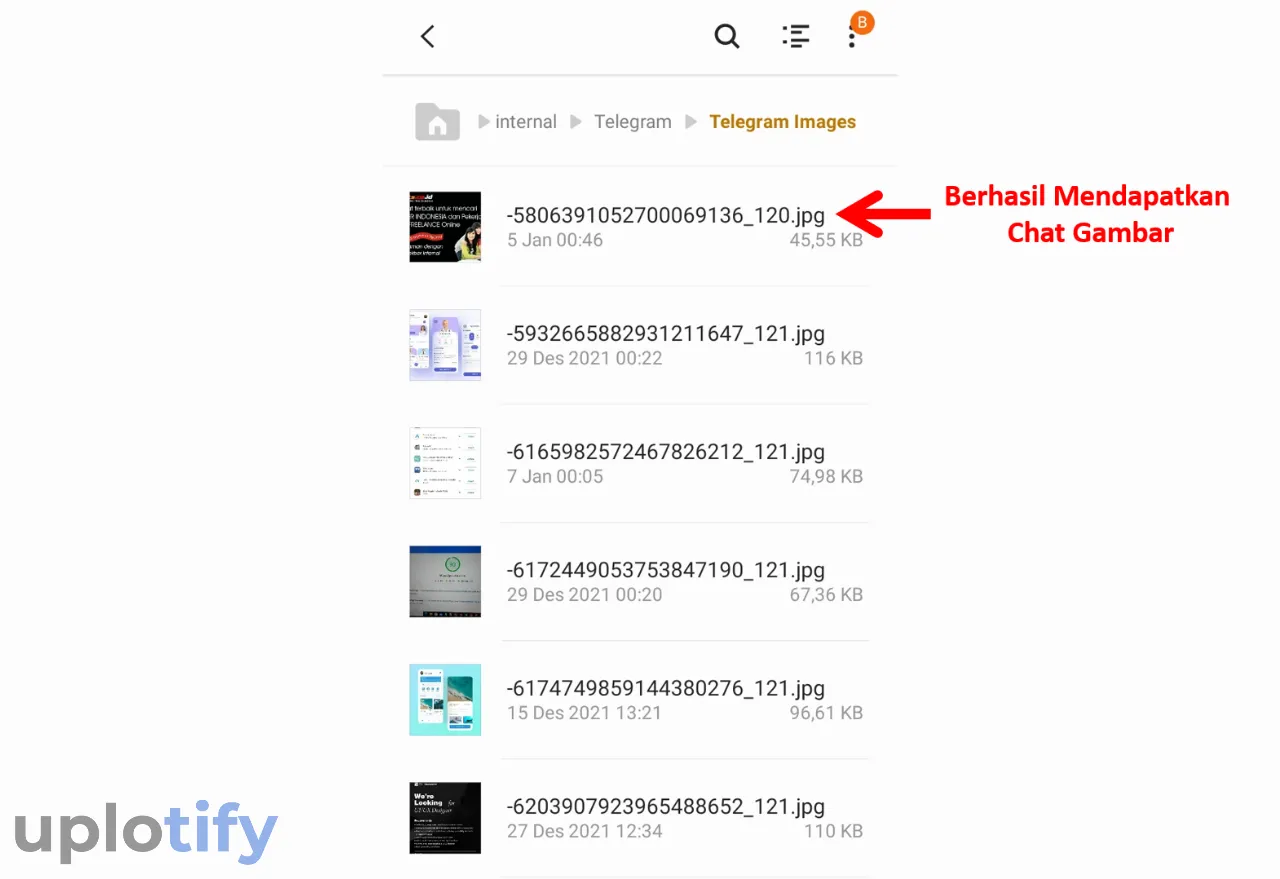
- Kalau dirasa penting, kamu bisa pindahkan ke folder lain.
- Selesai.
Dengan Folder Cache
Pada sebagian kondisi chat di Telegram kamu masih tersimpan di folder cache. Kamu bisa mengembalikannya dengan melihat isi folder tersebut.
Caranya sebagai berikut:
- Buka File Manager.
- Buka folder Android > Data.
- Buka folder Telegram.
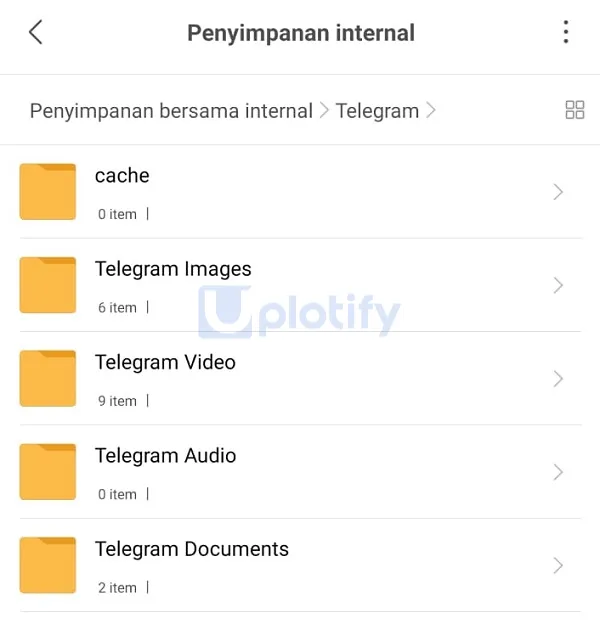
- Cek apakah terdapat data chat Telegram.
- Jika ada, pindahkan data chat tersebut ke folder lain.
Menghubungi Support Telegram
Terkadang support Telegram dapat membantu kamu mengembalikan data chat yang terhapus. Asalkan data tersebut bukan berasal dari secret message.
Caranya buka halaman support Telegram. Isi email dan nomor telepon kamu pada kolom yang tersedia.
Kemudian pada kolom keterangan, isi bahwa kamu ingin mengembalikan chat yang terhapus.
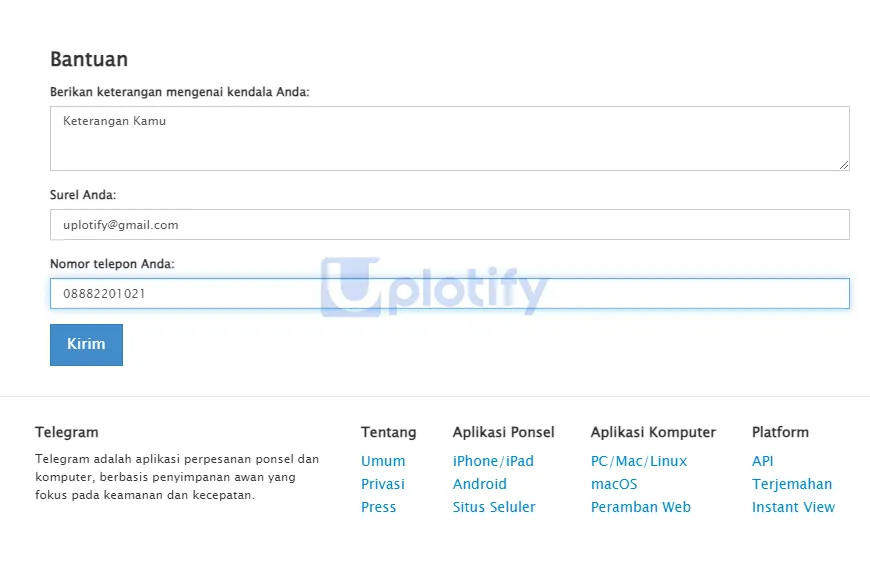
Tekan tombol Kirim dan tunggu sampai support Telegram membalas pesan kamu.
Itulah pembahasan mengenai cara mengembalikan chat Telegram yang terhapus. Kalau kamu ingin mengembalikan pesan berupa teks, bisa melalui fitur Export Data dan Undo Chat.
Sedangkan kalau ingin mengembalikan pesan media, seperti foto dan video bisa melihatnya di File Manager.